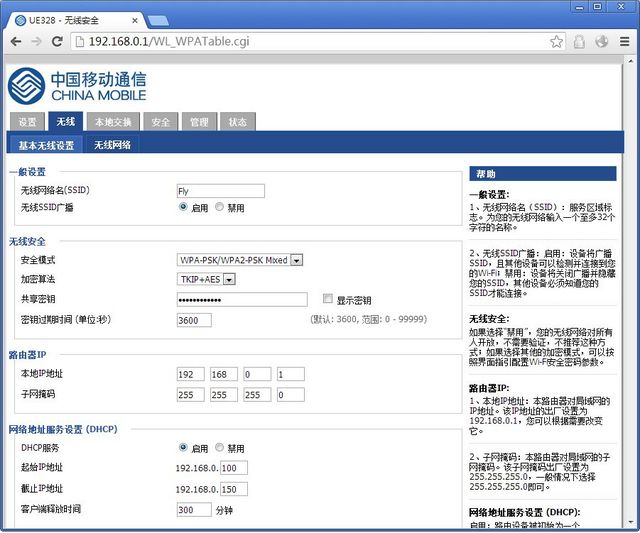前面介绍了移动4G随身WiFi的前奏,下面进入正题。
MiFi介绍
笔者刚刚去移动营业厅领了4G MiFi,本想着领到华为的设备,结果是UT斯达康的UE328。
先吐个槽:移动杭州环北营业厅,硕大的一楼大厅,只有3个人在办业务,却有几十个人排除等候。10多分钟一个人的节奏,让大家都等得不耐烦。其中一个人还和业务员吵起来了。说到免费,小米、极路由这些互联网企业如果放出伪免费产品,不知道要从中得到多少好处。而移动的免费,却让用户不耐烦、吵起来。以这样的节奏和互联网企业比拼,不衰落才怪,即使是诺基亚这样的百年老店,出售也只是几年的事。more
外观、硬件等参数,参见官方介绍。
关于电池,理论数据为:正常工作4小时,待机100小时。实际使用建议还是配上移动电源。 充电时间比较长,1800mAh的电池,却需要3~4小时以上才能充满,比较差。
来张全家福:
MiFi怎么使用?
和一般的3G路由器类似,MiFi基本的使用还是比较简单的:
记录后盖上的连接信息,尤其是默认WiFi密
开户MiF
使用默认WiFi密码连
完了
WPS配对
按压MiFi按钮约2秒钟,MiFi就会在2分钟内搜寻配对的WPS设
在设备端开启WPS搜索功能,很快的就可以连接上MiFi,免去繁琐得输入密
注意,手机、电脑等设备端WPS支持的方式差别很大。比如Windows 7在输入WiFi密码页面可以进行WPS配对,有的手机(如Nexus 4 + Android 4.3)在WiFi搜索页面有WPS配对按钮。需要各位看官具体情况、具体分析。如需帮助,请联系我们
网页管理
通过WiFi将手机或电脑接到至MiF
在网页上打开MiFi默认管理地址:http://192.168.0.1/,默认用户名密码为:admin/admi
这时,你就可以为所欲为。比如,设置WiFi名称、密码、管理用户名、密码、省电模式等等
查询流量
可以根据MIFI关联的SIM查询流
初始密码可以在移动网上营业厅通过“忘记密码”找回,其中验证码会发送到办理MiFi时的主移动号码
之后就可以在移动网上营业厅查询免费流量使用情况
Show下笔者当月免费使用量
截止至2013-11-xx,您本月的免费资源使用量信息如下(注:因为是月中办理的,所以免费总量约7G,而不是整月的15G):
- 免费项目
免费总量
实际使用量
剩余使用量
单位
优惠时段
免费4G宽带(4G/3G)省内流量
7756590
6405
7750185
KB
包月
#
MiFi信号怎么样?
信号是速度的前提,移动4G覆盖是信号的前提。
目前,杭州主城区已经覆盖4G信号,本次测试是在杭州拱墅区城西银泰附近。MiFi上4G信号显示为满格,MiFi管理页面可以看到实际信号为-78 dBm,不错(实际中,手机信号在>-85dBm时就会显示满格)。
除了4G信号强度,还需要关心MiFi所提供的WiFi的信号。实际测试结果:
将手机放在MiFi边上,强度为-40dBm(很好的成绩,见下图中Fly
在没有障碍物的情况下离4米远,信号略有跳动,约-55dB
隔一堵墙(含一扇防盗门),约4米远,信号约-60dB
隔两堵墙(含两扇防盗门),约5米远,信号约-80dBm
总的来说,UE328所提供的WiFi信号还是很不错的,毕竟实际使用中手机、电脑也不会离MiFi很远。
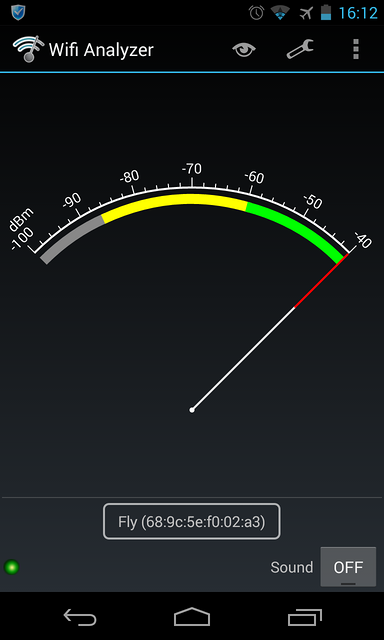 MiFi WiFi信号强度
MiFi WiFi信号强度
MiGi实际速度怎么样?
简单的说,打开网页、刷微博、看网易新闻这些典型的3G应用对于4G来说自然不在话下,实际使用流畅。
来到典型的在线看视频测试,打开优酷视频网页约5秒钟,之后广告立即可以播放。随意拖放超清视频,缓冲约8秒后开始播放,之后基本可以连续播放。 与之对比,华数4M网通下拖放后缓冲约3秒后连续播放(时间,周日下午4点左右)。
PS:这里吐槽下优酷60秒的广告,基本是在找骂。
待测:QQ视频、QQ语音
小结
总的来说,4G MiFi可用性不错,基本可以和家庭宽带媲美。不过考虑到高昂的流量价格、不得不担心的辐射,不建议长期使用。和3G移动WiFi相比,出差、外出时临时用用,依然是4G MiFi的最佳应用场景,只是速度快些。